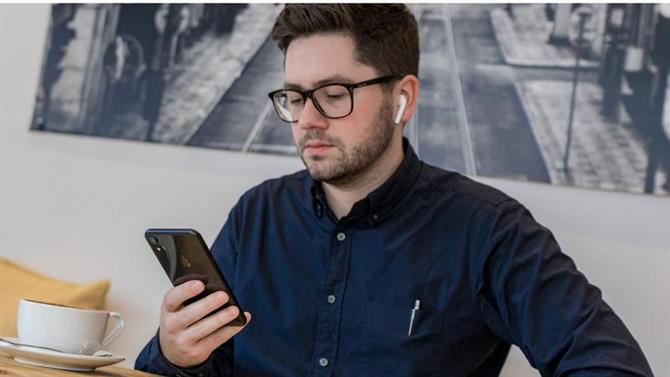Słuchanie muzyki przy dużej głośności z pewnością może przyspieszyć adrenalinę, gdy jesteś na siłowni lub poza domem, gdy twoje ulubione piosenki wypełniają twoją głowę. Wykazano jednak, że robienie tego regularnie powoduje uszkodzenie słuchu, które może stać się trwałe.
Jest łatwy sposób na pokonanie tej pokusy, ponieważ iOS zapewnia ustawienie maksymalnej głośności na iPhonie. W tym artykule pokazujemy, jak w prosty sposób być życzliwym dla uszu lub uszu dzieci.
Ochrona dzieci korzystających z iPhone’ów
To uświęcona tradycja, że dzieci bardzo głośno słuchają swojej muzyki lub ulubionych programów telewizyjnych. Wszyscy to zrobiliśmy, ale teraz dzięki sprytnym urządzeniom, takim jak iPhone’y, można zapobiec temu, by było to szkodliwe zachowanie. Musisz mieć dostęp do ich urządzenia, aby ustawić głośność, ale zalecamy to zrobić, ponieważ ich uszy będą Ci wdzięczne na dłuższą metę.
Inną opcją jest zakup zestawu słuchawek dostosowanych do potrzeb dzieci, ponieważ są one zaprojektowane nie tylko z myślą o mniejszych głowicach, ale większość z nich ma dodatkową zaletę polegającą na ograniczeniu poziomów wyjściowych, aby zapobiec uszkodzeniu słuchu najmłodszych.

Naszym ulubionym jest JLab Audio JBuddies, który kosztuje 11,99 GBP / 29,99 USD, ale znajdziesz więcej w naszej tabeli najlepszych słuchawek dla dzieci.
Jak ustawić maksymalną głośność na iPhonie
Aby ograniczyć głośność telefonu iPhone w słuchawkach, musisz wykonać tylko kilka szybkich kroków.
Na urządzeniu otwórz Ustawienia> Muzyka> Limit głośności a zobaczysz suwak reprezentujący maksymalną głośność, która w tej chwili najprawdopodobniej będzie całkowicie po prawej stronie. Teraz możesz przesunąć suwak, aby wybrać własny preferowany limit, lub użyć kontrolki EU Volume Limit poniżej, która gwarantuje, że żaden wynik nie przekroczy 85 decybeli.
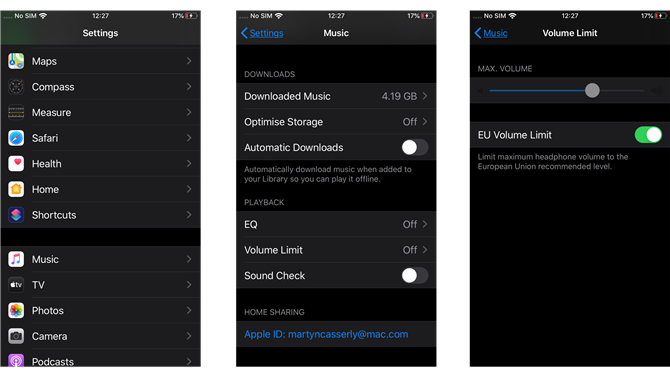
Warto również włączyć Test dźwięku funkcja, jeśli jesteś użytkownikiem Apple Music, ponieważ będzie to działać podobnie do kompresora studyjnego, zwiększając głośność cichszych utworów i obniżając głośniejsze, tak aby wszystkie stały na tym samym poziomie. Zapobiega to zwiększeniu głośności w ledwie słyszalnym utworze, ale ogłusza go, gdy zaczyna się następny.
Aby znaleźć kontrolę, przejdź do Ustawienia> Muzyka> Kontrola dźwięku i włącz to.
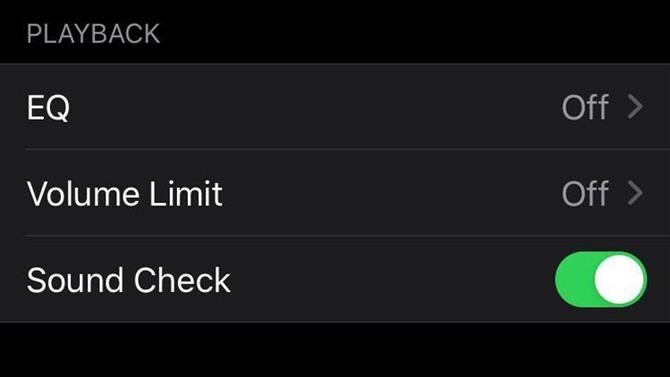
Aby uzyskać więcej sposobów na jak najlepsze wykorzystanie urządzenia Apple, przeczytaj Najlepsze wskazówki i porady dotyczące iPhone’a.